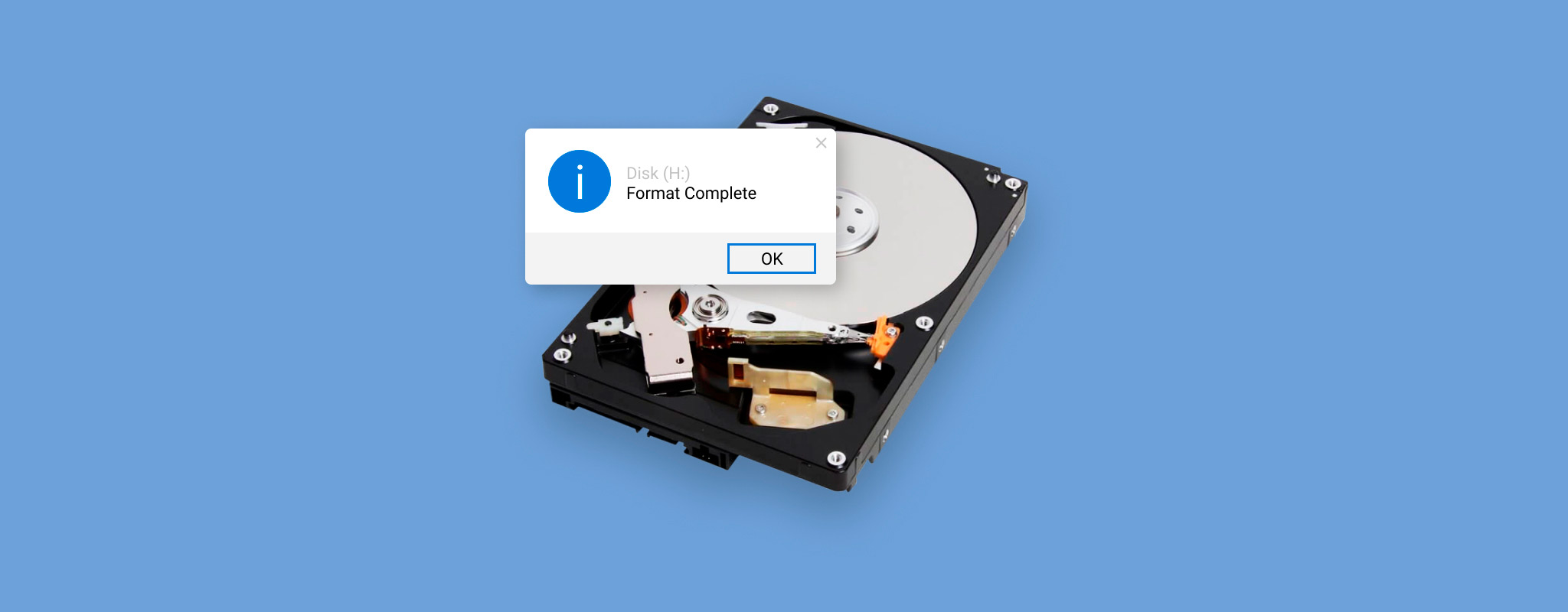
Formatering af en harddisk giver dig en ren tavle. Det kan være en del af den regelmæssige vedligeholdelse af din harddisk, en måde at rydde op i filer, der ikke længere er i brug, og i nogle tilfælde—en sidste udvej til at håndtere logisk korruption. Men mange brugere befinder sig i en situation, hvor de formaterede den forkerte partition eller drev, eller senere indser, at de har brug for nogle af de filer, der gik tabt under formatprocessen.
Heldigvis er det muligt at gendanne data, selv efter du har formateret din harddisk. I afsnittene nedenfor vil vi se på de situationer, hvor datagendannelse fra en formateret harddisk er mulig, og hvordan du går frem.
Kan jeg gendanne data fra en formateret drev?
Før vi ser på faktorer, der påvirker dataindvinding fra et formateret drev, er det vigtigt at forstå, hvad der sker under formateringen.
Professionelt tip: Chancen for datagendannelse afhænger også af din lagringsenhedstype. HDD’er er relativt lettere at gendanne data fra, fordi slettede filer teknisk set forbliver på dem, indtil nye filer overskriver dem. Men når du sletter filer fra en SSD, sender OS’en en TRIM-kommando, der “renser” datablockene, som opbevarede de slettede filer. Datagendannelse fra et datablock, der er renset af TRIM-kommandoen, er meget vanskeligt, hvis ikke umuligt. Derfor er det endnu vigtigere, at du forsøger datagendannelse så hurtigt som muligt fra en SSD, før TRIM-kommandoen udføres.
Formatering findes i to typer—lav-niveau formatering og høj-niveau formatering. Som slutbruger kan du kun udføre højniveauformatering, da lavniveauformatering allerede er udført fra fabrikken. Under en højniveauformatering ryddes alle filer fra disken, og der oprettes et filsystem på drevet, hvilket letter lagring og styring af filer på disken.
Formatering på højt niveau kan yderligere opdeles i hurtig formatering og fuld formatering:
- En hurtig formatering er hurtig og nem. Den søger ikke efter dårlige sektorer på disken og sletter kun posten af filerne på disken. Det vil sige, at filerne teknisk set stadig er der på disken, kun OS’et er ikke længere bevidst om deres eksistens. Derfor kan rummet, de optager, blive brugt af nye filer, som overskriver disse ældre filer.
- På den anden side er en fuld formatering mere omfattende og tager meget længere tid at gennemføre. I denne overskrives alle datablocke på drevet med nuller, og OS’et søger også efter dårlige sektorer i processen.

Omfanget og chancerne for datagendannelse vil afhænge af to primære faktorer—typen af format, der blev udført, og om ny data blev skrevet til drevet efter formatering.
Det er muligt at gendanne alle dine data efter en hurtig formatering, men umuligt at gendanne noget af det efter en fuld formatering.
Sådan gendanner du et formateret drev på Windows eller Mac
Du har tre primære måder at gendanne data fra en formateret harddisk på—scanne den ved hjælp af et datagendannelsesværktøj, gendanne dine data fra en sikkerhedskopi, eller kontakte en professionel datagendannelsesservice.
Hvis drevet ikke viser tegn på fysisk skade, kan et datagendannelsesprogram normalt gendanne det meste af, hvis ikke alle, dine data. Kontakt dog en professionel datagendannelsestjeneste, hvis du bemærker fysisk skade, eller hvis din Windows eller Mac-enhed nægter at registrere drevet i Disk Management eller Disk Utility.
Selvfølgelig er der intet, der slår at have en tidligere sikkerhedskopi, som du kan gendanne.
Vi har tilføjet en liste over fordele/ulemper for hver metode, så du kan træffe en mere informeret beslutning.
Metode 1: Brug professionel datagendannelsessoftware
For de fleste scenarier med datatab, herunder når du ønsker at gendanne data fra et formateret drev, er tredjeparts data recovery apps den nemmeste, billigste og mest praktiske løsning. Men internettet er fyldt med data recovery programmer, som alle hævder at være de bedste. Du kan finde ud af, hvilke der faktisk er værd at bruge tid og penge på (og hvorfor) i vores kuraterede liste over de bedste data recovery apps.
Til denne artikel besluttede vi os for Disk Drill, og PhotoRec—to fremragende data recovery-programmer, hver med sine egne fordele og ulemper. Begge værktøjer er tilgængelige for macOS og Windows.
Sådan gendanner du en formateret disk ved hjælp af disse værktøjer:
Valgmulighed A: Disk Drill
Uventet datatab er en utrolig stressende situation for de fleste brugere, og det sidste, du har brug for, er den ekstra byrde ved at finde ud af, hvordan man bruger en datagendannelsesapp.
Disk Drill, med sin utroligt enkle brugergrænseflade, indbyggede vejledninger og detaljerede dokumentation, eliminerer fuldstændig dette problem. Det er ikke kun skue—programmet har funktionerne og funktionaliteten til at supplere dets brugervenlighed. Det arbejder med næsten alle drevtyper og filsystemer, så du behøver ikke bekymre dig om at dobbelttjekke for kompatibilitet. Det understøtter endda RAW-drev. Derudover er det fyldt med ekstra databeskyttelse, disk-analyse og drev-backup funktioner for at hjælpe dig med at undgå datatab i fremtiden. Derfor er Disk Drill vores førstevalg til datagendannelse fra en formateret harddisk.
Trinene for datagendannelse forbliver de samme i Windows- og macOS-versionerne af Disk Drill:
- Download Disk Drill, og installer det. Gør dette på en drev, som var ikke formateret. Installation sker via en guide i Windows og via træk-og-slip i macOS.
- Åbn Disk Drill, vælg det drev, der blev formateret, og klik på Søg efter mistede data . Datarecovery-scanningen vil begynde – den kan sættes på pause og genoptages når som helst.

- Klik på Gennemgå fundne emner for at se alle de filer, Disk Drill har fundet, der kan gendannes. Alternativt kan du se kun de filtyper, du ønsker at gendanne, ved at klikke på de relevante felter: Billeder, Videoer, Lyd, Dokumenter, Arkiver, og Andet. Hvis du ønsker at gendanne alle filerne, skal du blot klikke på knappen Gendan alle på denne skærm.
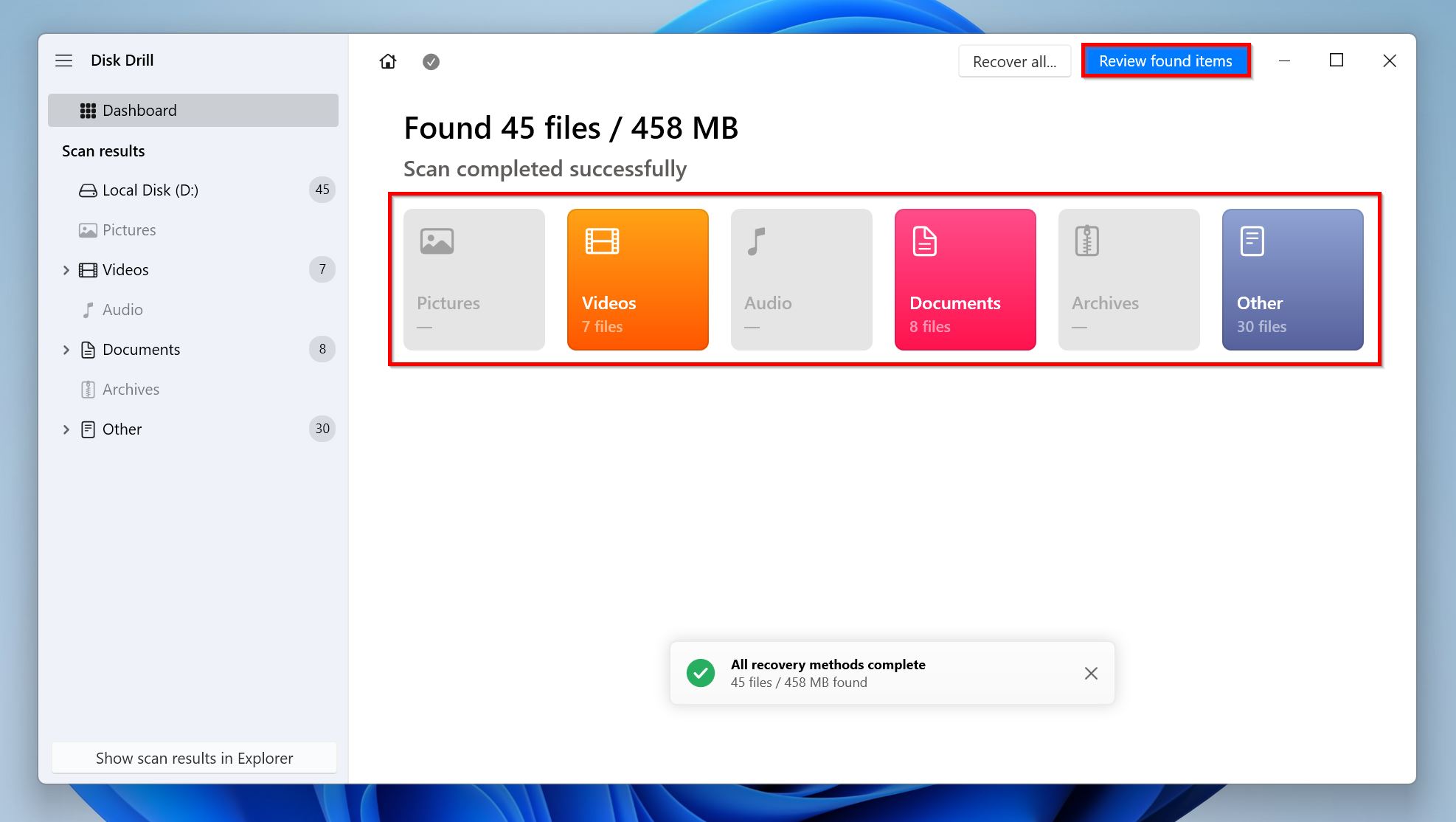
- Udvid sektionerne Slettede eller mistede og Rekonstrueret for at se slettede filer, der kan gendannes. Filerne under Rekonstrueret har ikke deres mappe-struktur gendannet, men filerne selv er tilgængelige. Hver fil vil have sin gendannelseschance listet ved siden af.
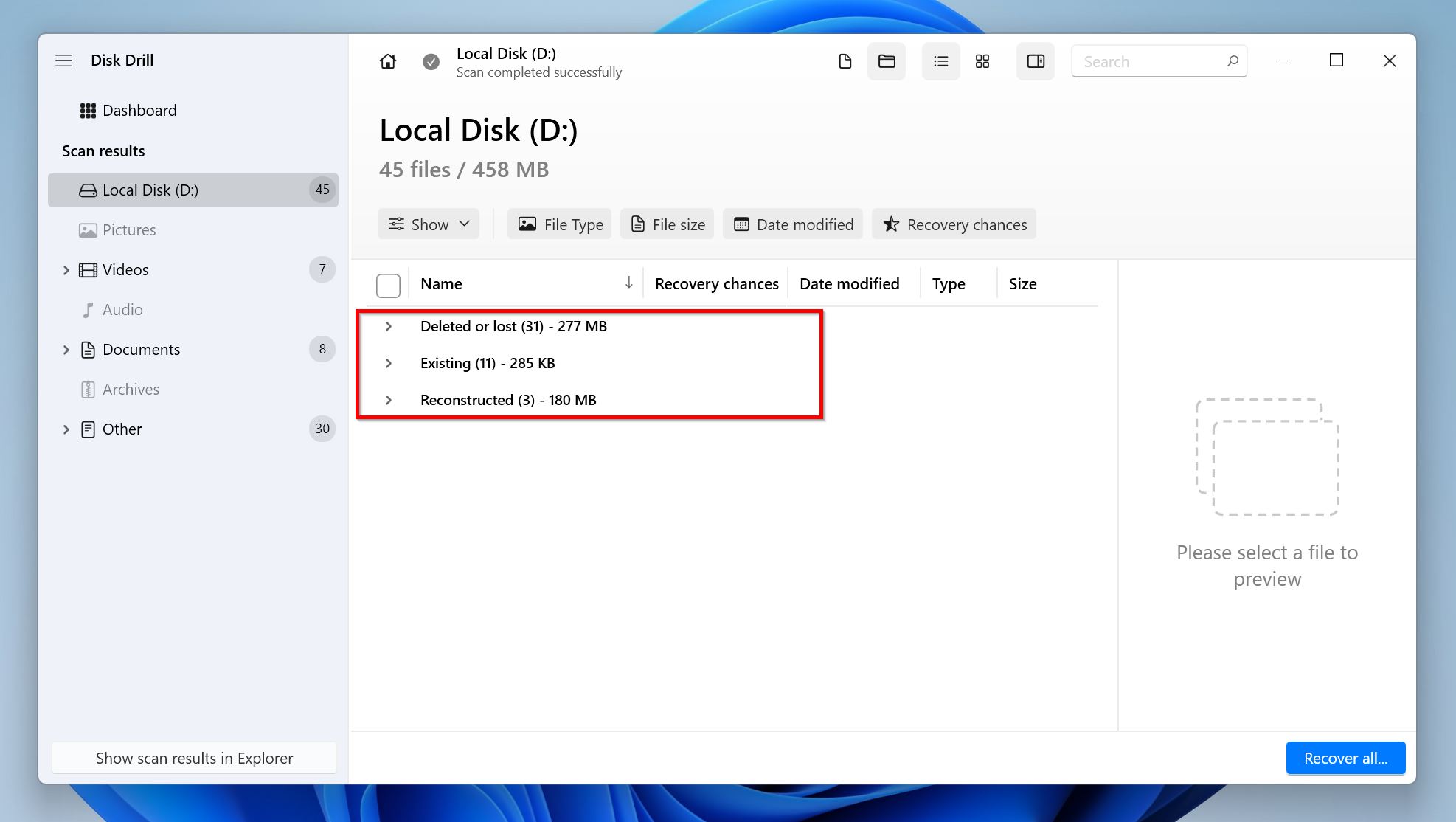
- Klik på afkrydsningsfeltet ved siden af de filer, du ønsker at gendanne. Du kan filtrere mellem Mappe Træ Visning og Miniature Visning for lettere at identificere de ønskede filer, eller du kan søge efter filerne ved hjælp af den indbyggede søgelinje. Derudover viser Disk Drill automatisk en forhåndsvisning af den valgte fil, men du kan manuelt forhåndsvise enhver fil ved at klikke på øjeikonet ved siden af dens filnavn. Klik på Gendan efter bekræftelse af dit valg.
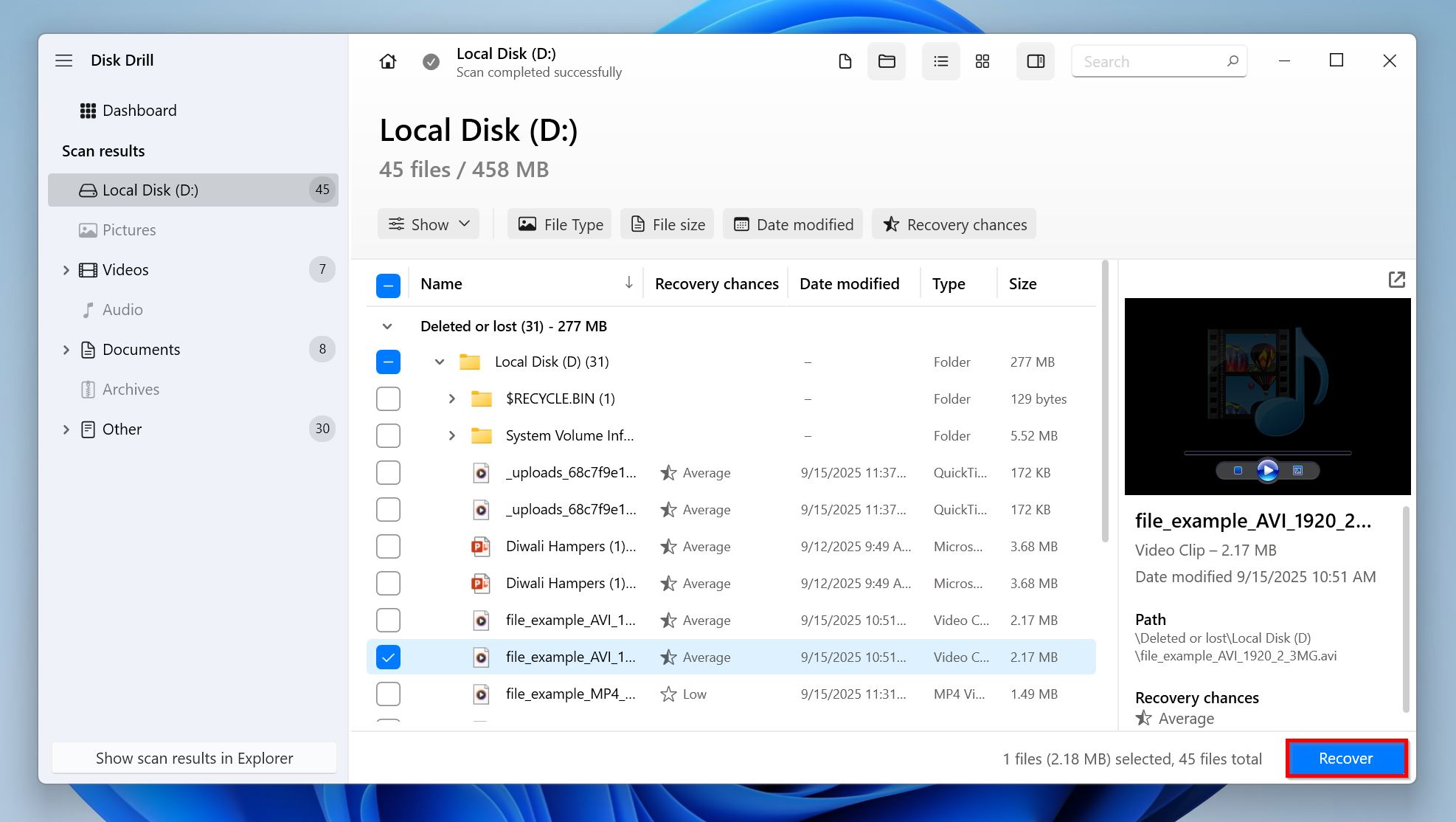
- Vælg en gendannelsesdestination for filerne. Sørg for ikke at gendanne dem til det drev, du scannede. Klik på Næste .
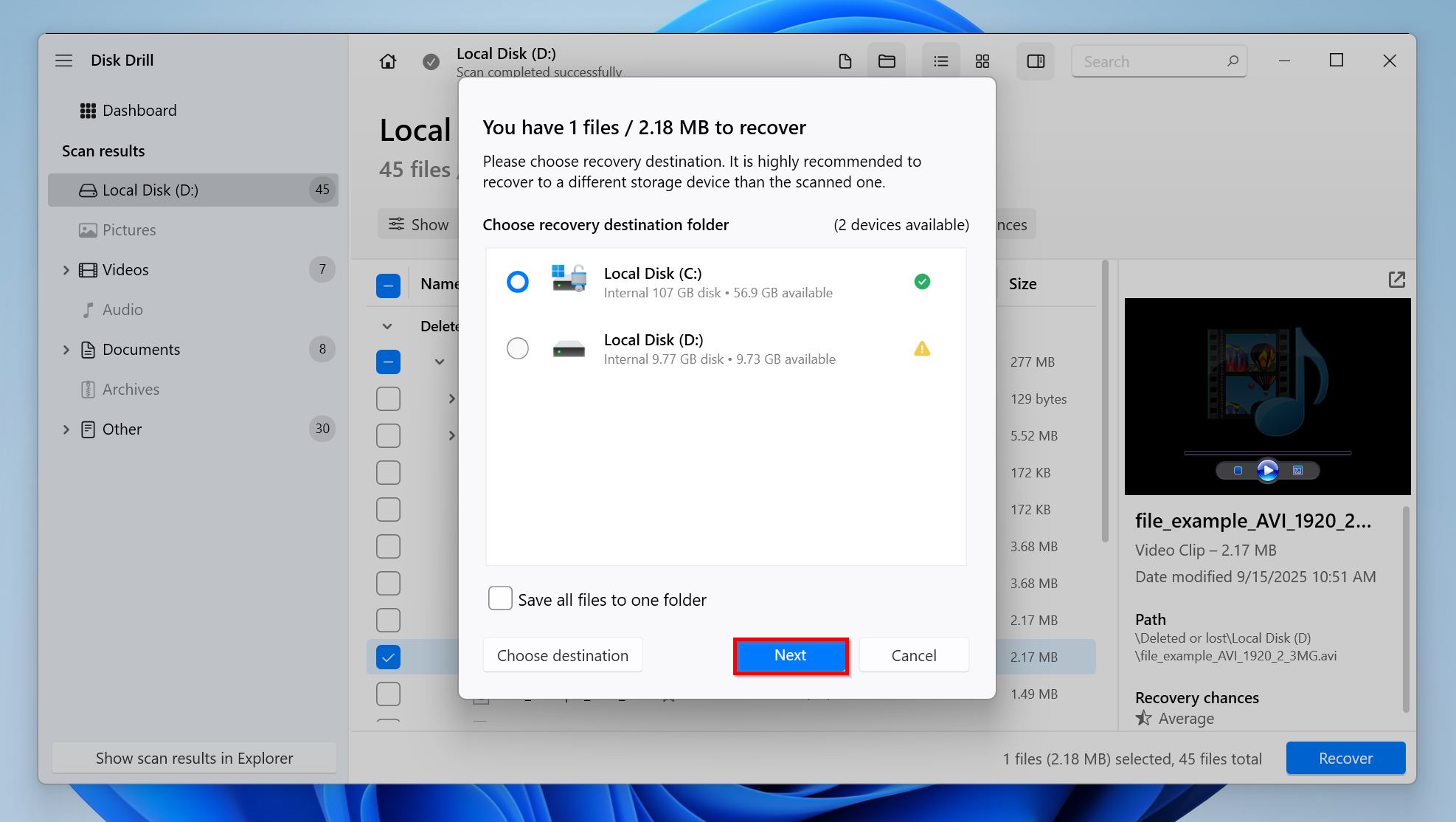
- Disk Drill vil gendanne de valgte filer.
Pros
- Nem at bruge.
- Understøtter næsten 400 filtyper.
- Hurtige scanningshastigheder.
- Masser af ekstra funktioner uden ekstra omkostninger.
- Gratis prøveversion for Windows-brugere.
- Mac-versionen har ingen gratis prøveperiode.
- Ingen telefonsupport.
Mulighed 2: PhotoRec
PhotoRec er et godt valg, hvis du leder efter en gratis, open-source data recovery app. Selvom den ikke kan måle sig med proprietære data recovery apps, klare den opgaven i de fleste tilfælde. Den understøtter et bredt udvalg af filsystemer, herunder FAT32, exFAT, ext2/3/4, og HFS+, og flere. GUI-versionen (kun tilgængelig for Windows) er enkel nok for de fleste brugere, men macOS-brugere vil kæmpe med den kedelige proces med at installere, køre og bruge programmet på en rent kommandolinjebaseret grænseflade. Hvis du er villig til at lade være med filvisninger, filnavnegendannelse (PhotoRec understøtter kun signaturscanninger), og brugervenlighed, er PhotoRec et dygtigt alternativ til betalte data recovery-programmer for dem, der ønsker at gendanne filer fra en formateret disk.
Trinnene til datagendannelse varierer mellem Windows og macOS.
På Windows
- Download TestDisk & PhotoRec (de er samlet sammen). Vi foreslår at downloade den nyeste stabile version, som er 7.2 på tidspunktet for skrivningen af denne artikel. Udpak den downloadede arkiv.
- Kør qphotorec.exe fra det udpakkede arkiv.
- Brug rullemenuen til at vælge det drev, der var formateret og kræver data recovery.
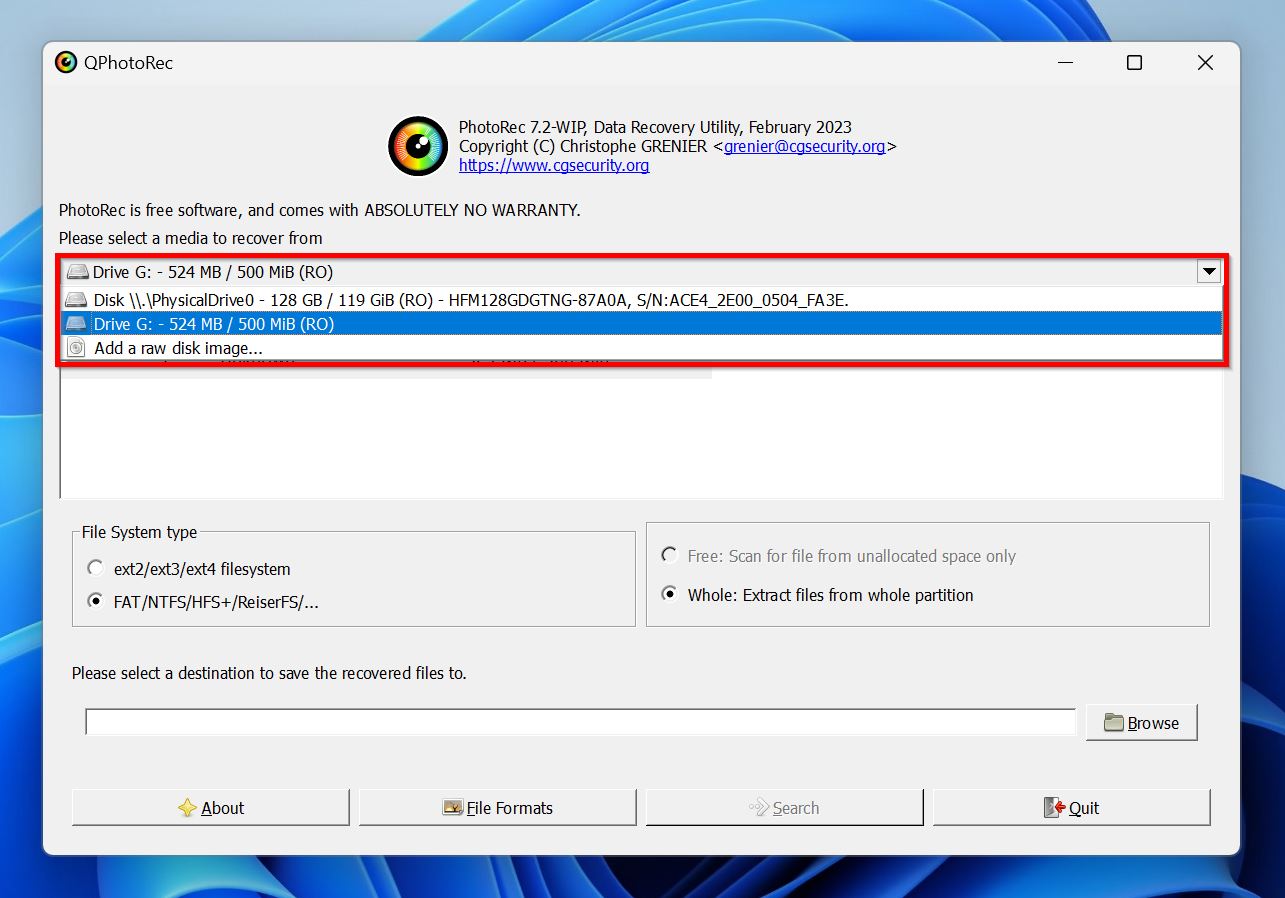
- Sæt flueben ved de filsystemer, du ønsker at gendanne data fra. Du kan også klikke på Filformater og sætte flueben ved de filtyper, du ønsker at gendanne. Hvis du er usikker, lad dem alle være afkrydset.
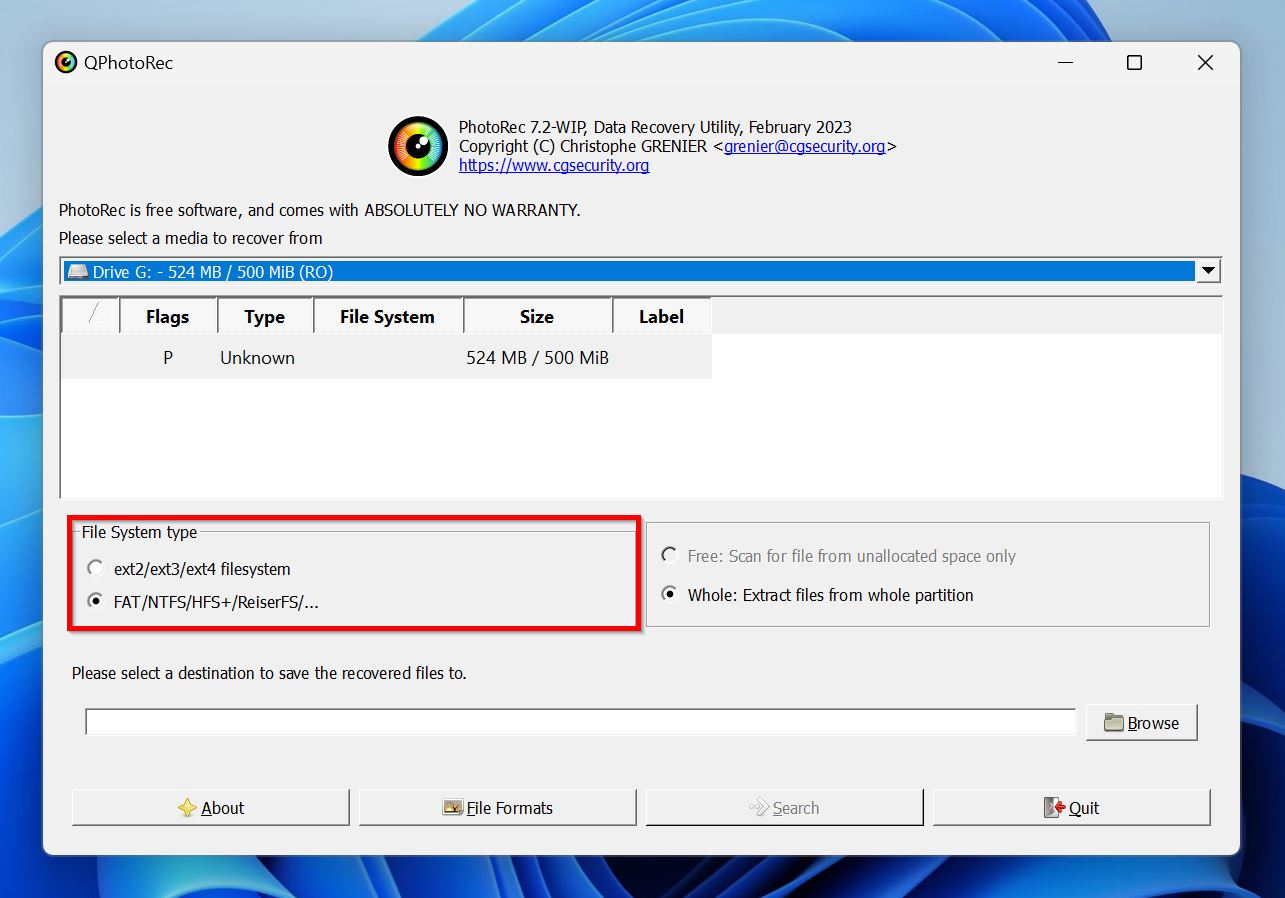
- Klik på Gennemse , og vælg gendannelsesdestinationen for filerne. Vælg et drev, der ikke er det, du henter data fra.
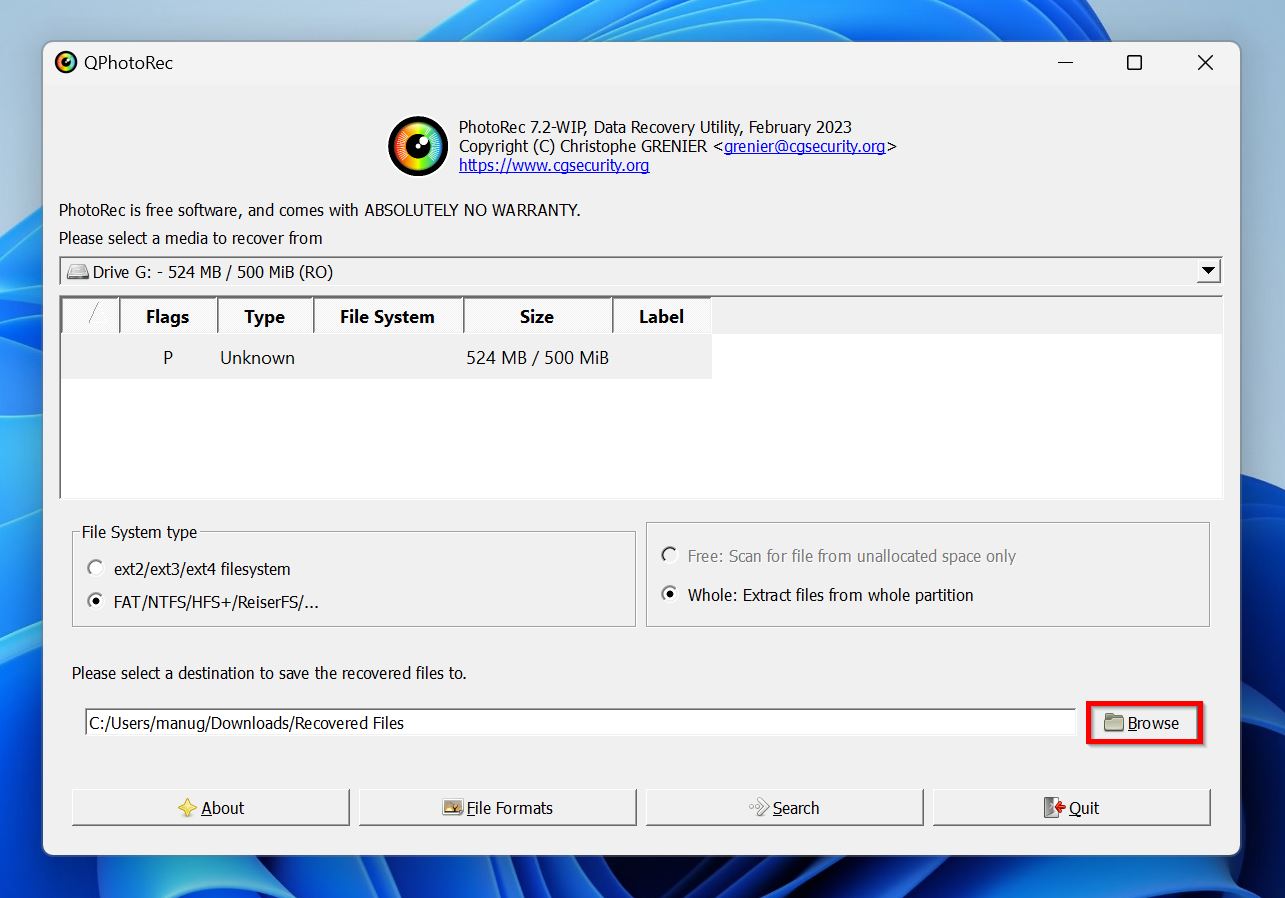
- Klik på Søg .
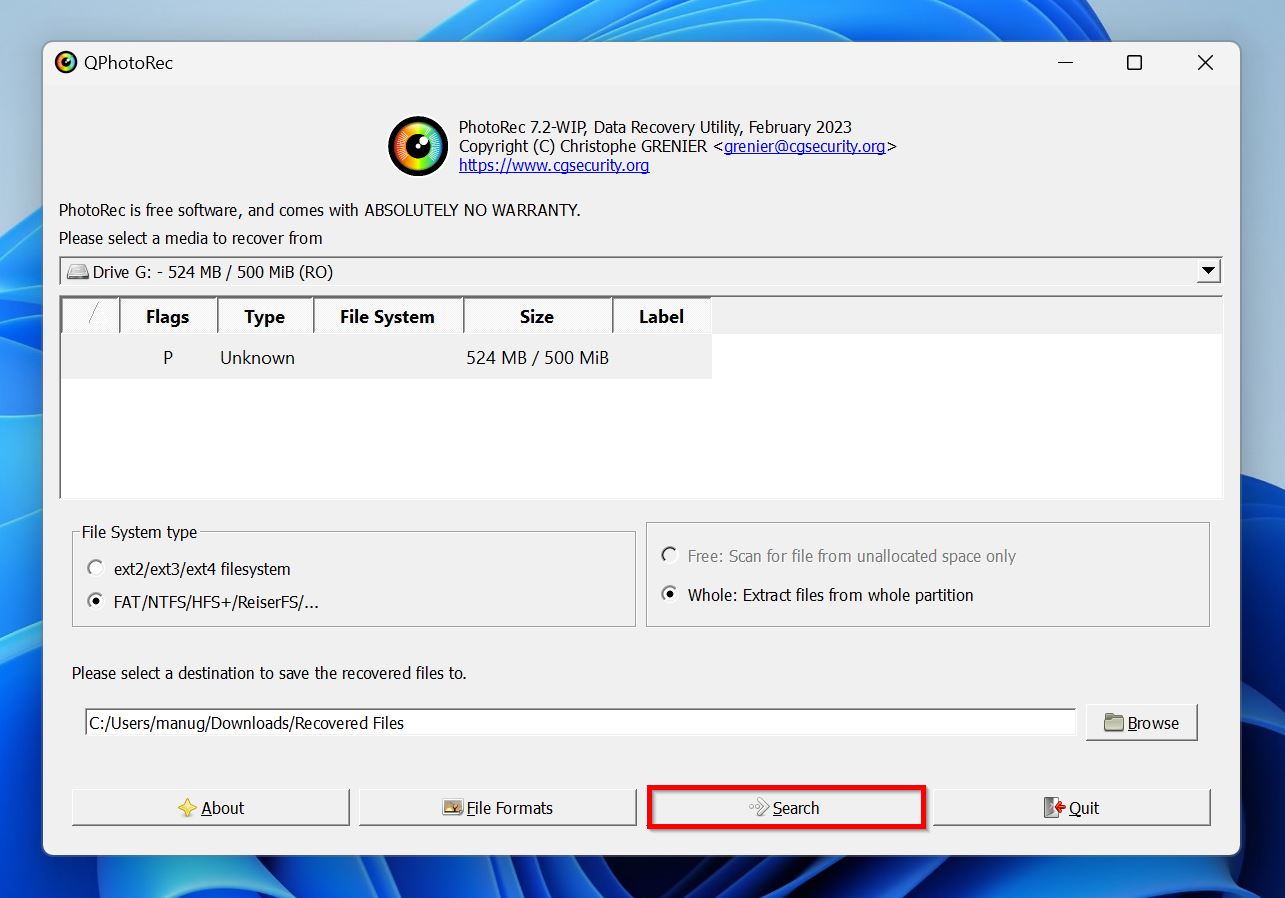
- PhotoRec vil finde gendannelige filer og gemme dem i den valgte mappe.
På macOS
- Åbn din webbrowser og åbn Homebrew hjemmesiden.
- Kopiér kommandoen ved at klikke på udklipsikonet ved siden af den.
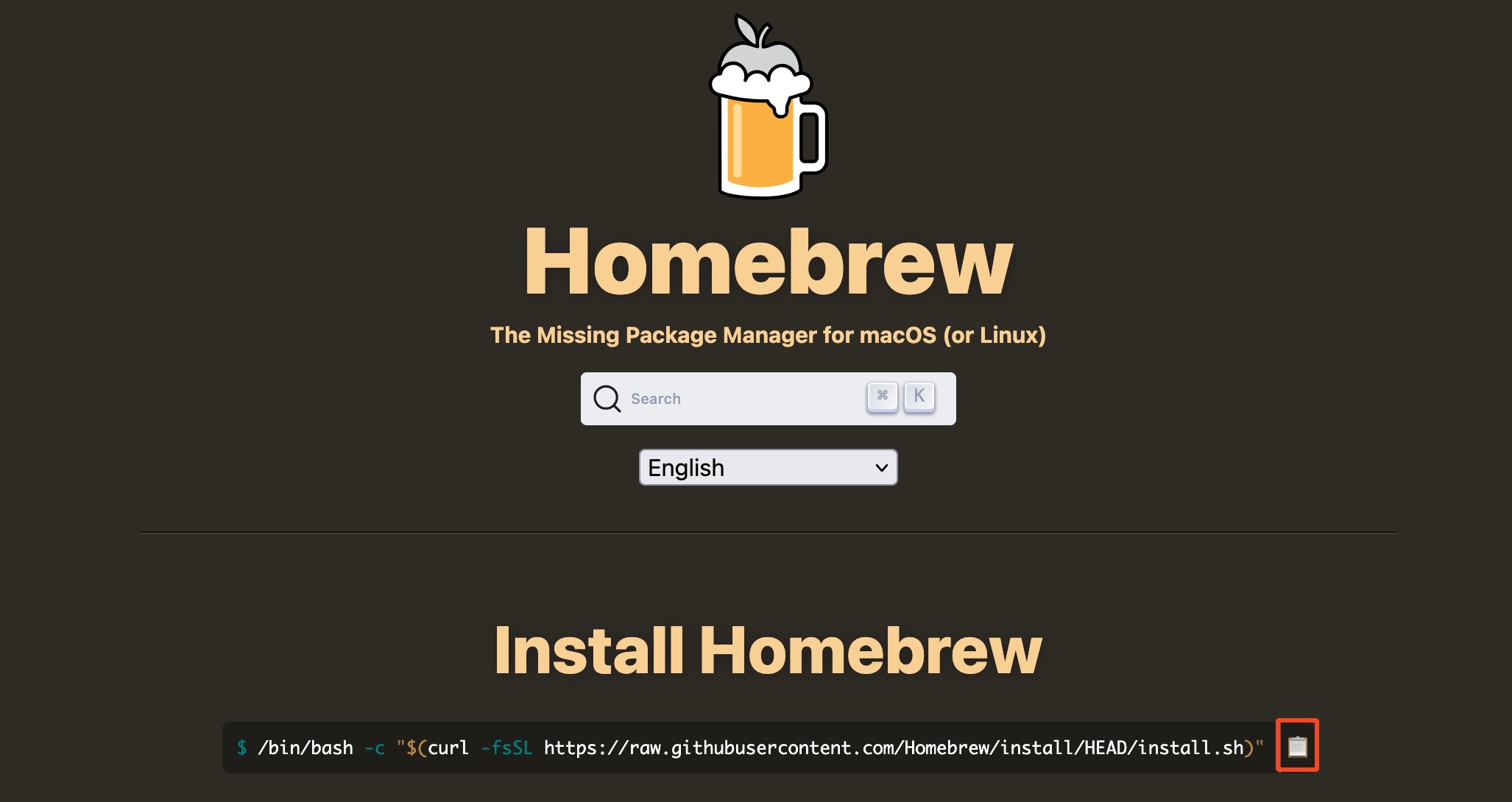
- Søg efter “terminal” i Spotlight (Kommando + Mellemrum), og klik på Terminal .
- Indsæt koden, du lige har kopieret, og tryk Enter. Mac vil downloade og installere Homebrew, en pakkemanager og installer til macOS.
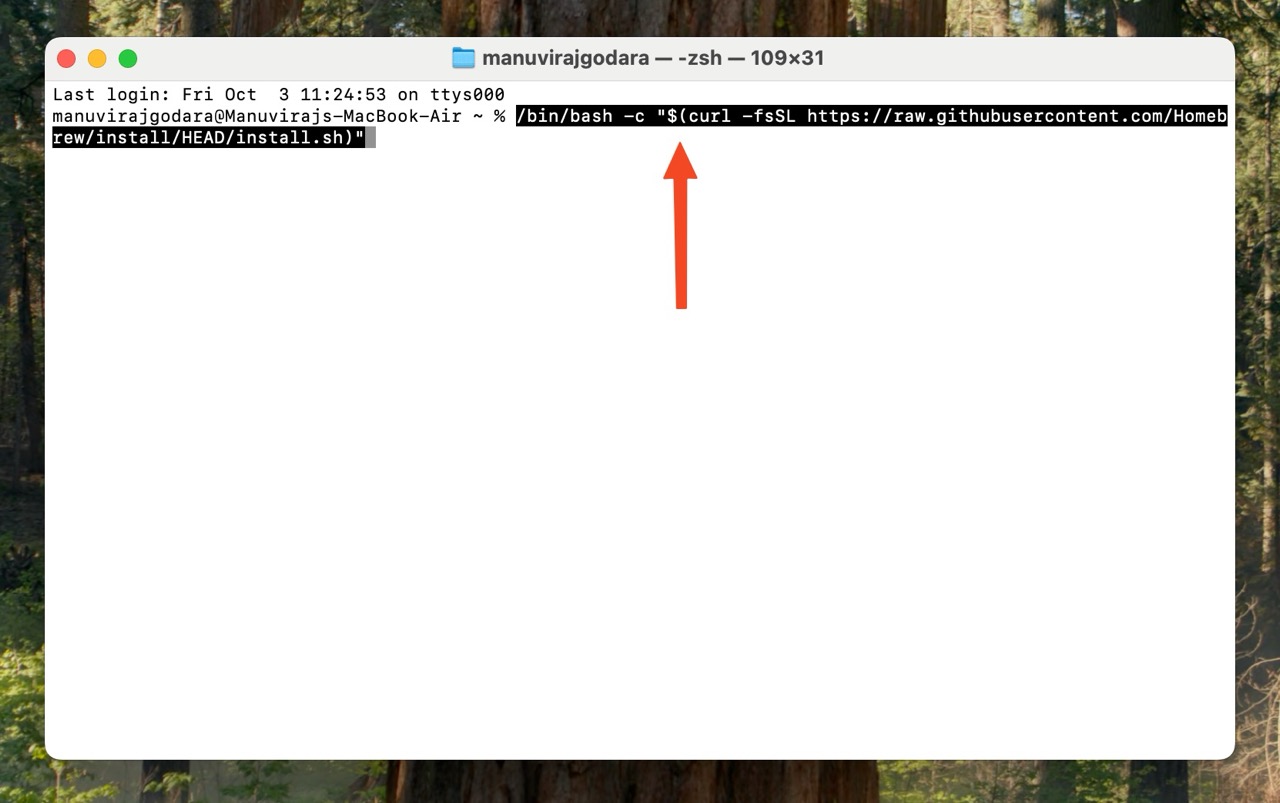
- Skriv brew install testdisk og tryk Enter. Dette vil downloade og installere TestDisk & PhotoRec.
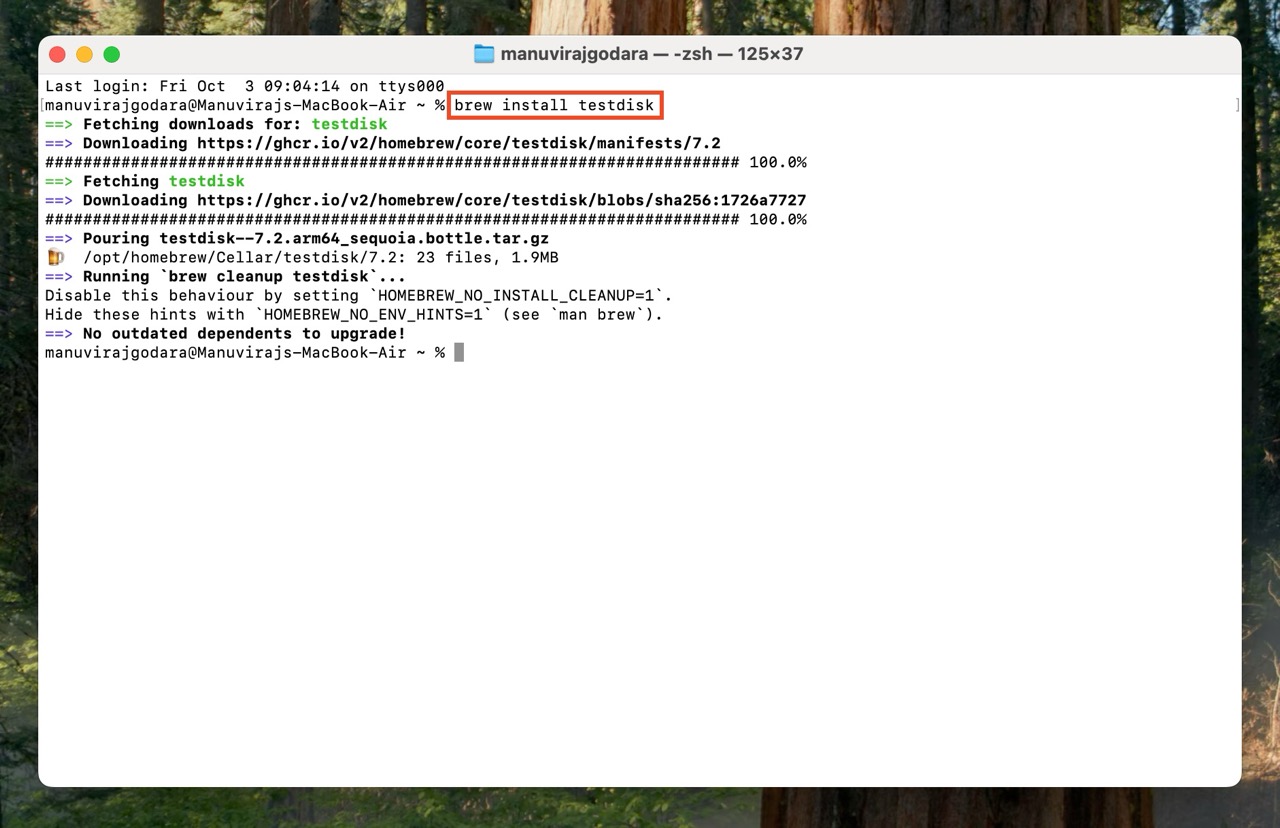
- Luk Terminal, og genstart den. Skriv sudo photorec , tryk Enter, og indtast derefter din Mac-kontos adgangskode. Du vil ikke kunne se tegnene, mens du skriver dem. Hvis Terminal åbner PhotoRec med succes, spring Step 7 & Step 8 nedenfor over.
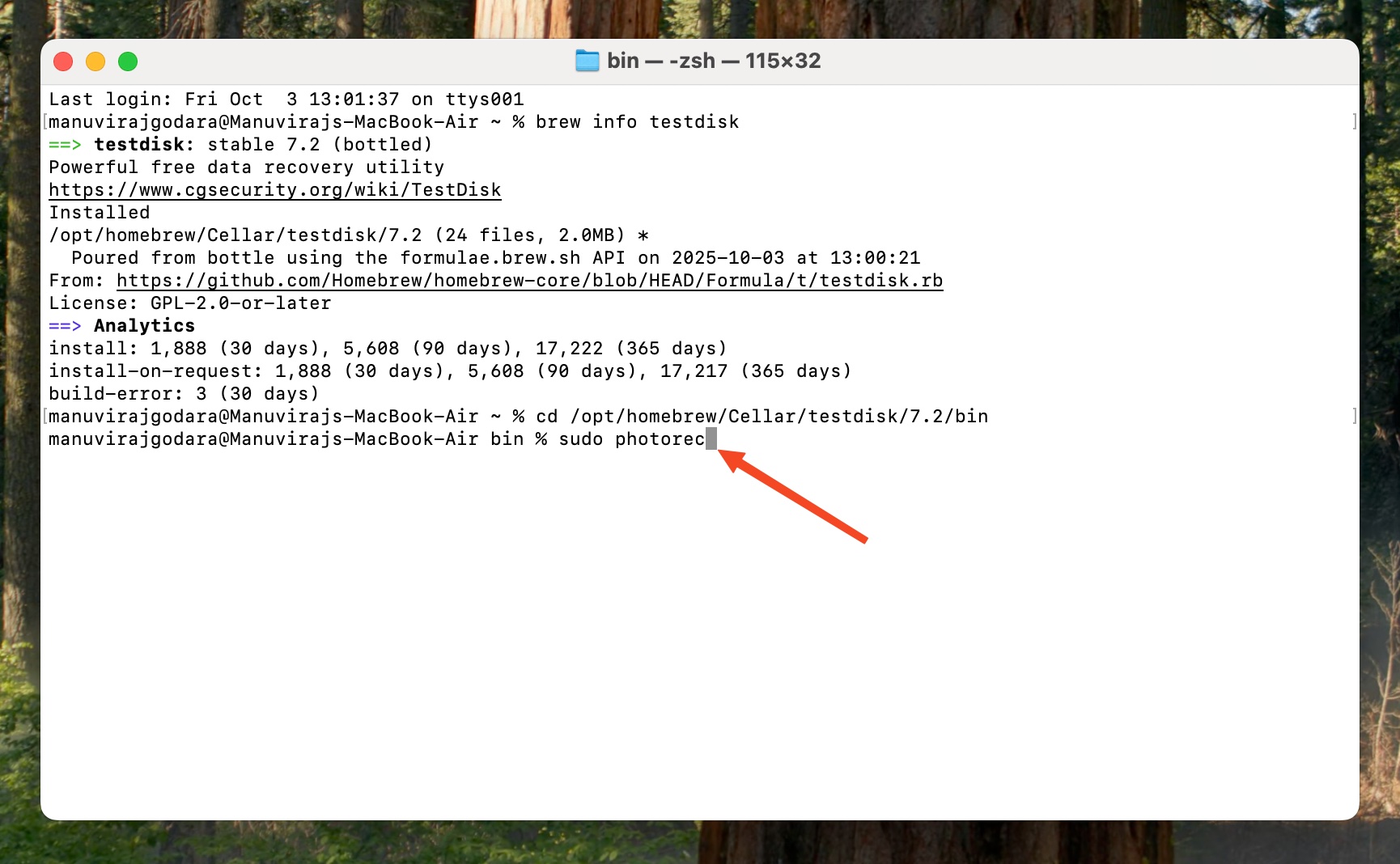
- (VALGFRIT) Hvis Terminal giver dig en fejl om, at filen ikke er fundet, skriv brew info testdisk , og tryk Enter. Notér stifindersti, der vises.
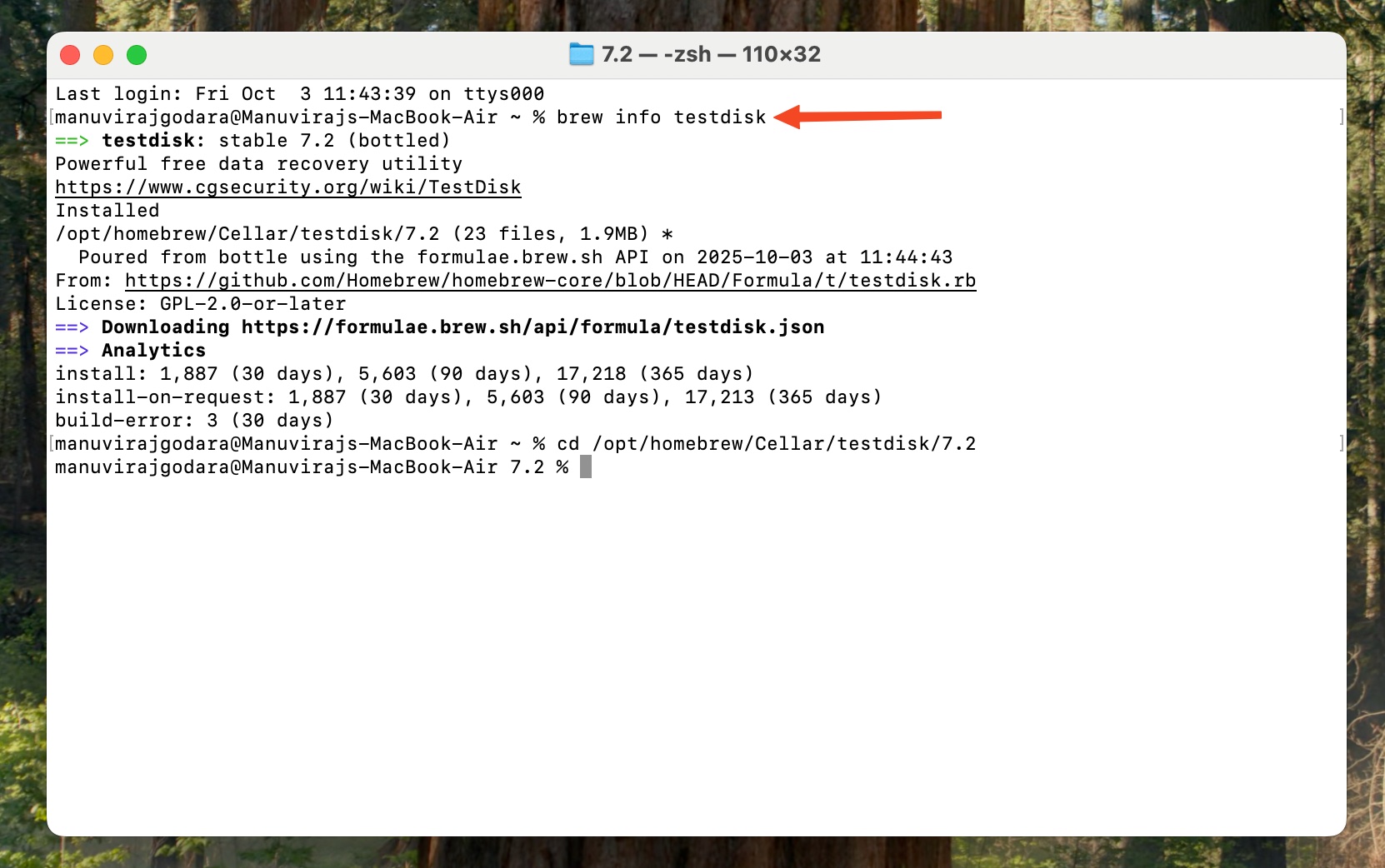
- (VALGFRIT) Skriv cd <f ilepath du kopierede /bin> og tryk Enter. Forsøg Step 6 igen.
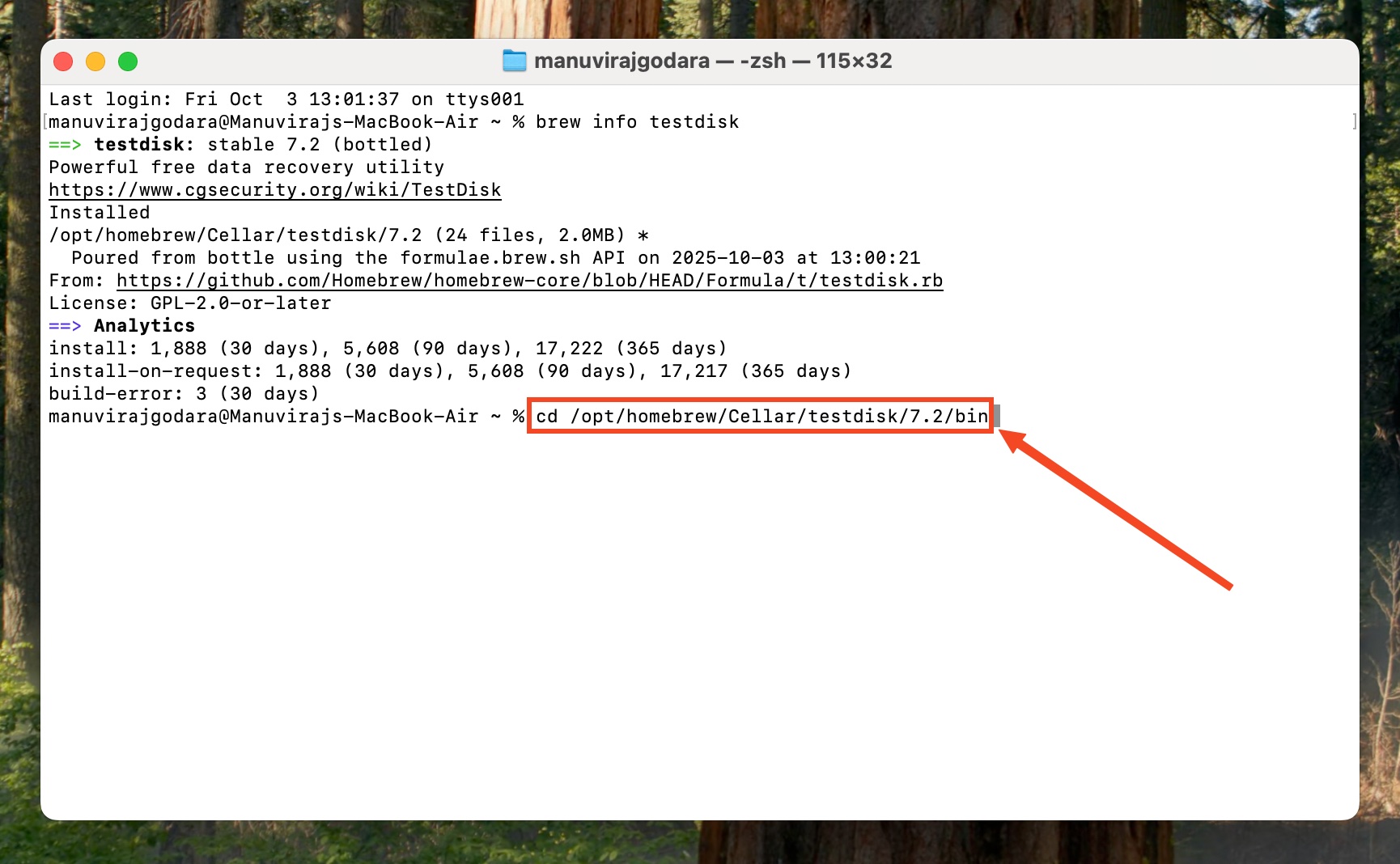
- Vælg den disk, du ønsker at scanne, og tryk Enter. Sørg for, at Fortsæt knappen er markeret.
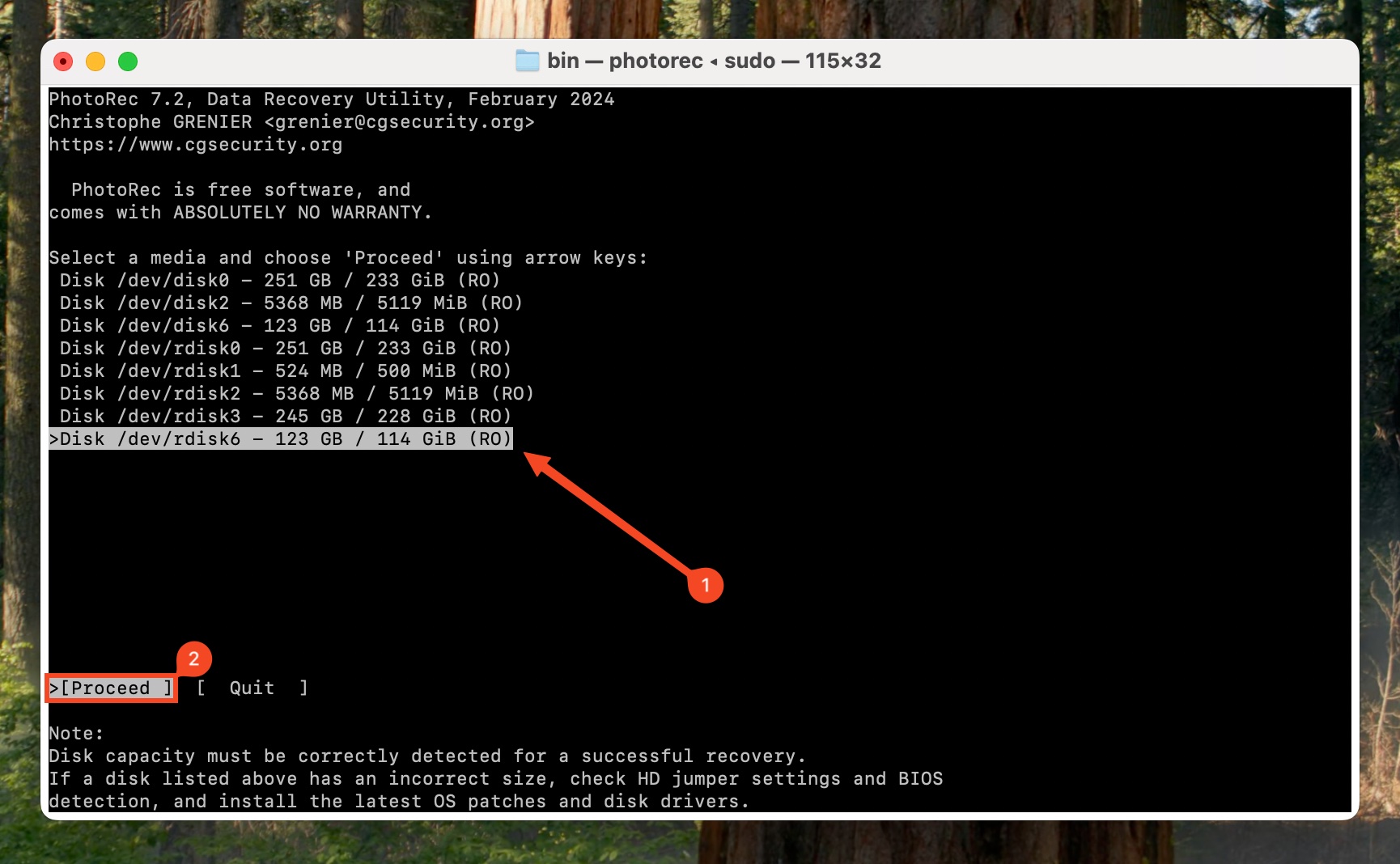
- Vælg den diskpartition, du ønsker at scanne fra den valgte disk, og tryk Enter.
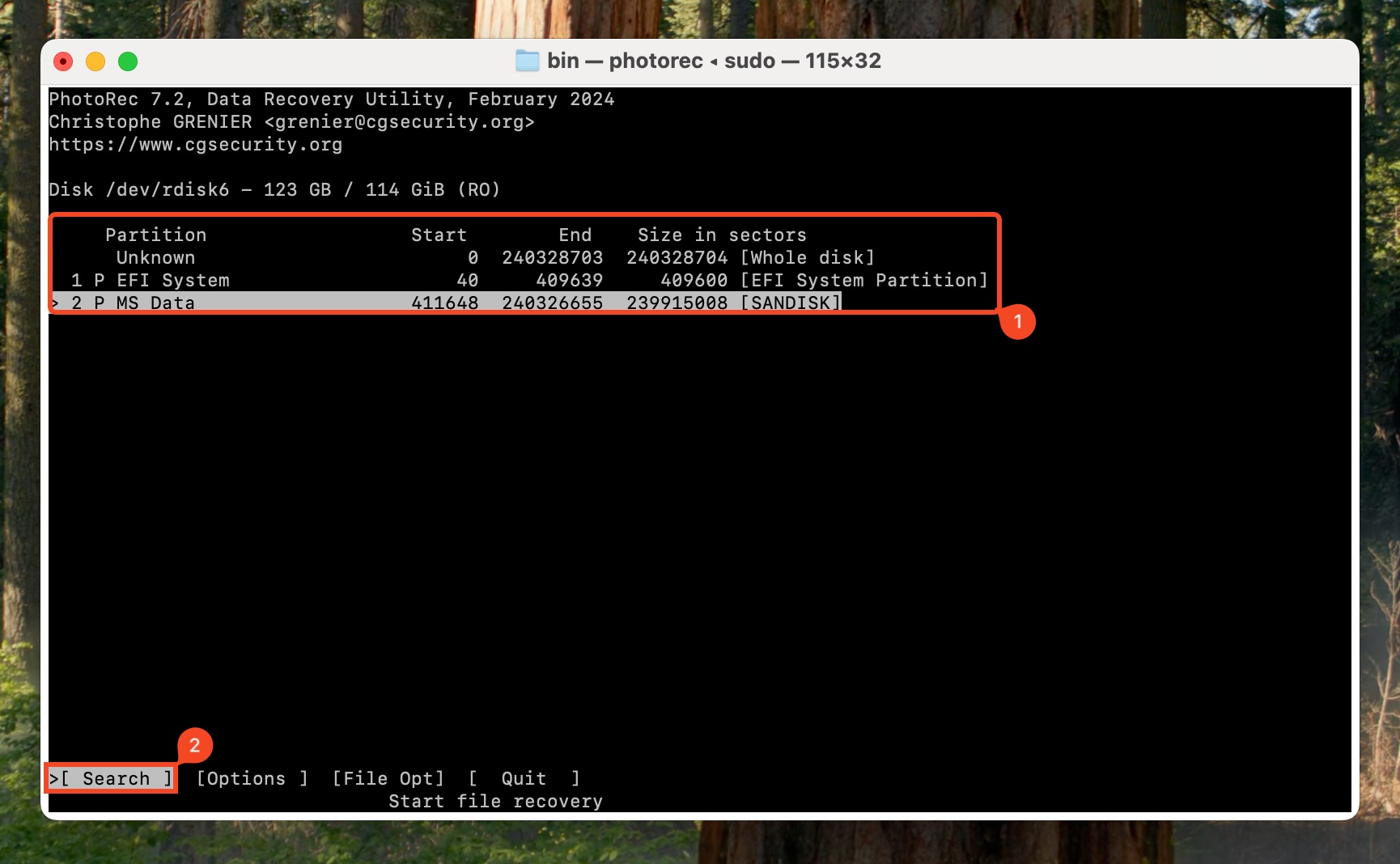
- Vælg diskens filsystem. Medmindre du er sikker på, at det er ext2/3/4, vælg Andre , og tryk Enter.
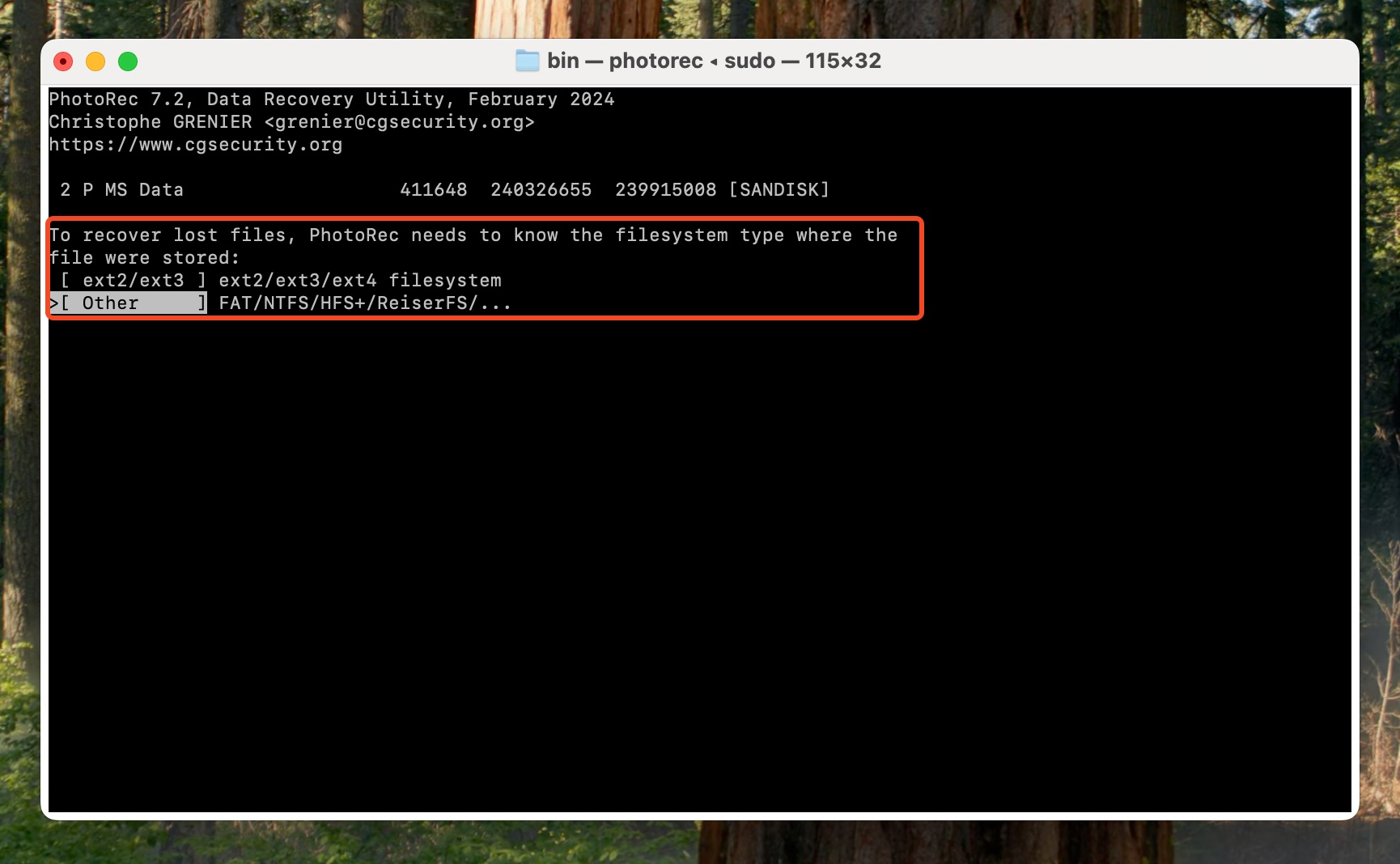
- Vælg om du kun vil scanne ikke-allokeret plads, eller hele disken. Vi foreslår at vælge Hele og trykke Enter.
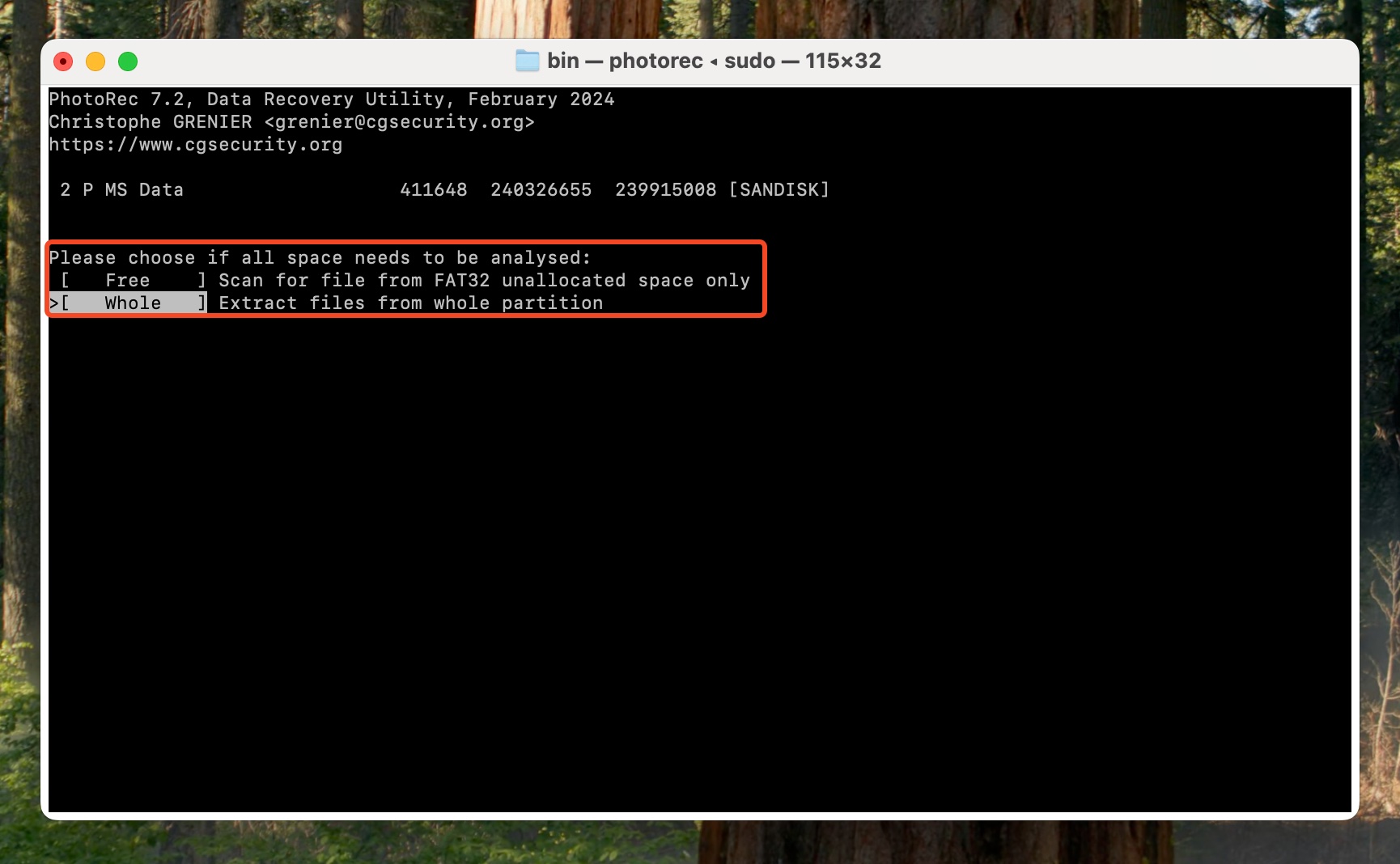
- Vælg gendannelsesdestinationen. Naviger ved hjælp af piletasterne, den 2. mulighed fra toppen vil åbne overordnet bibliotek for den aktuelle destination. Fortsæt dette, indtil du når din diskmappe. Derefter kan du navigere til den ønskede mappe ved at markere den og trykke Enter. Tryk C på dit tastatur for at vælge biblioteket. PhotoRec vil begynde at scanne den valgte disk.
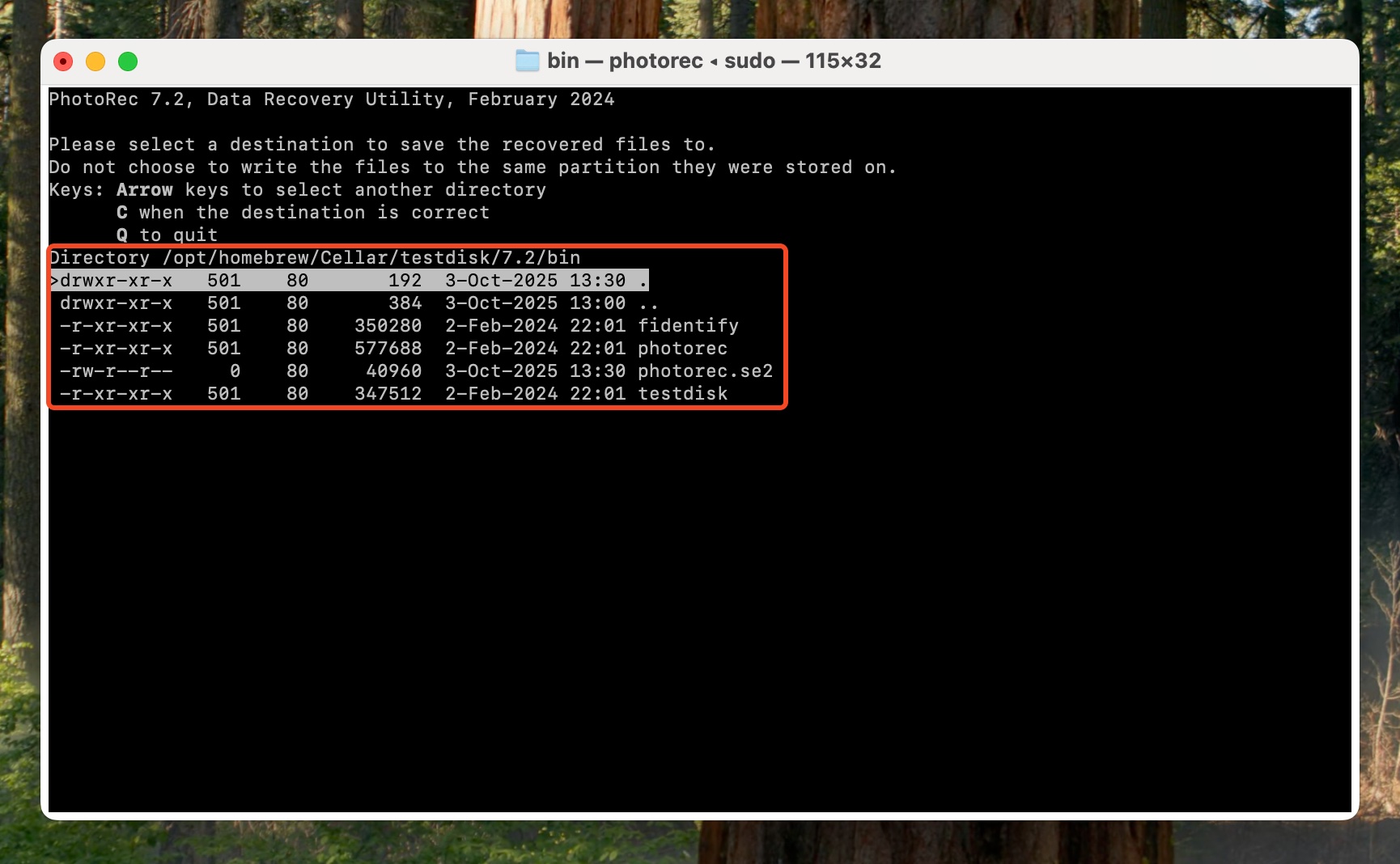
- Når gendannelsen er fuldført, vælg Afslut .
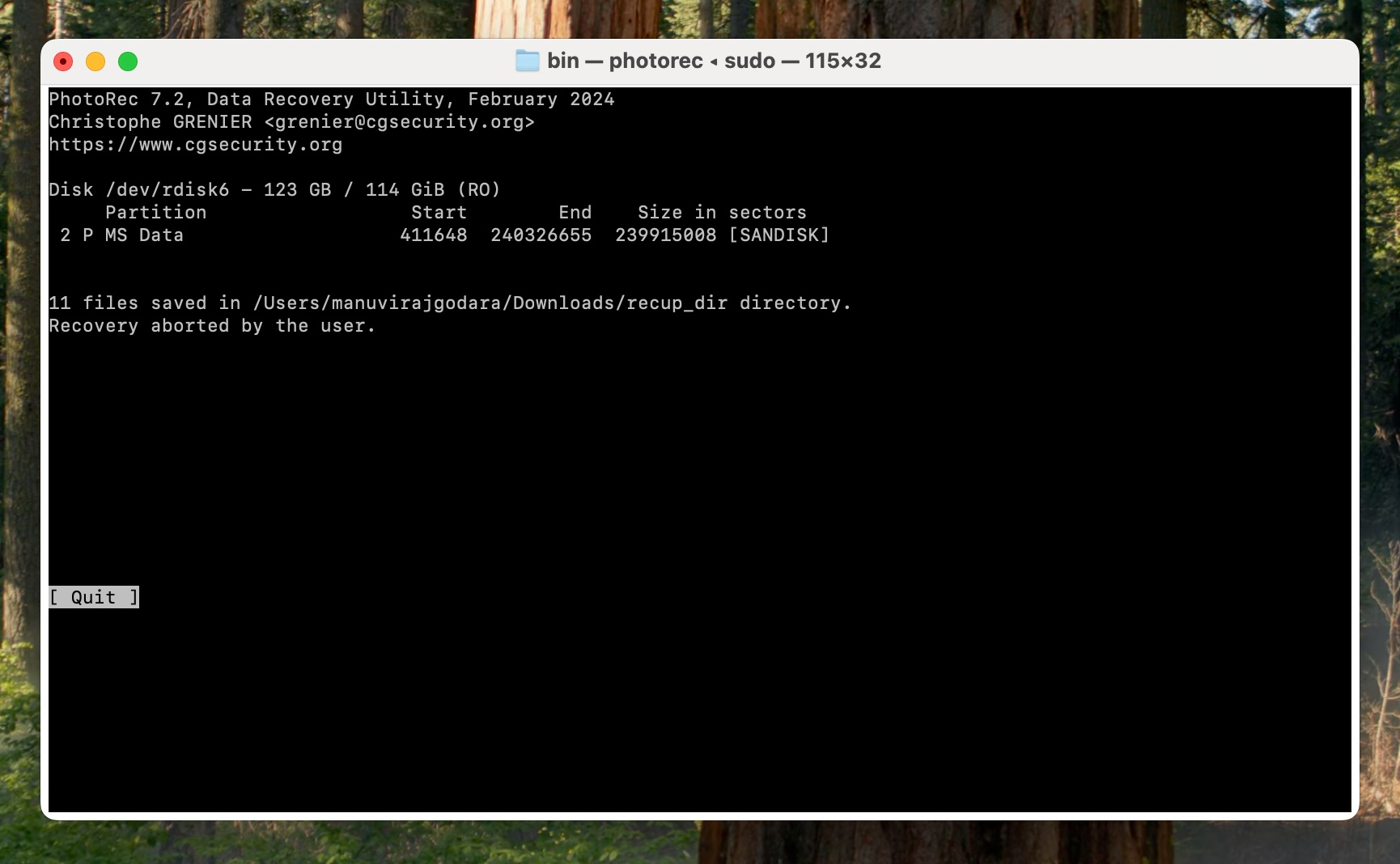
Bemærk: PhotoRec til macOS har en række andre muligheder for at finjustere datagendannelse. Gå igennem officiel dokumentation for at vide, hvad de er.
Pros
- Helt gratis og open source.
- Lader dig vælge de filtyper, du ønsker at gendanne, før scanning.
- Detaljeret dokumentation tilgængelig.
- Let og bærbar.
- Kedeligt at bruge på macOS.
- Gendanner ikke filnavne, og filer er uorganiserede.
- Lange scannetider.
- Ingen filforhåndsvisning.
Metode 2: Gendan data fra backup
En pålidelig måde at gendanne filer fra en formateret HDD er at gendanne en sikkerhedskopi, der blev oprettet, før du formaterede drevet. Ifølge databackupundersøgelse af Handy Recovery Advisor sikkerhedskopierer cirka 78% af brugerne deres data, men kun 33% gør det regelmæssigt. En regelmæssig sikkerhedskopieringsplan er den bedste måde at undgå at miste dine filer på grund af uventet datatab.
Både macOS og Windows giver gratis backup- og gendannelsesværktøjer, som du bør bruge regelmæssigt for at beskytte dine værdifulde data. Her er hvordan du gendanner filer efter at have formatteret en harddisk med en backup.
Men begge værktøjer er kun praktiske at bruge, når det drejer sig om sikkerhedskopiering og gendannelse af data fra interne harddiske — det er ret besværligt at bruge disse værktøjer til at sikkerhedskopiere og gendanne data fra eksterne lagringsdrev.
Sådan gendanner du dine data ved hjælp af indbyggede backup- og gendannelsesværktøjer i Windows og Mac:
Windows-indstilling: Filhistorik
Windows’ indbyggede backup-funktion, Filhistorik, kan være en redningsplanke, hvis du har sat den op før datatab skete. Som standard sikkerhedskopierer den Skrivebord, Dokumenter, Billeder og Videoer-mapperne, samt dine Kontakter og Favoritter. Du kan muligvis gendanne andre mapper og filer, forudsat at du manuelt havde valgt dem, da du opsatte Filhistorik.
Sådan gendannes data fra en formateret harddisk ved hjælp af Filhistorik:
- Tilslut drevet, du brugte til at oprette Filhistorik.
- Skriv “filhistorik” i Windows-søgning (Windows-tast + S), og klik på Gendan dine filer med Filhistorik valgmuligheden.
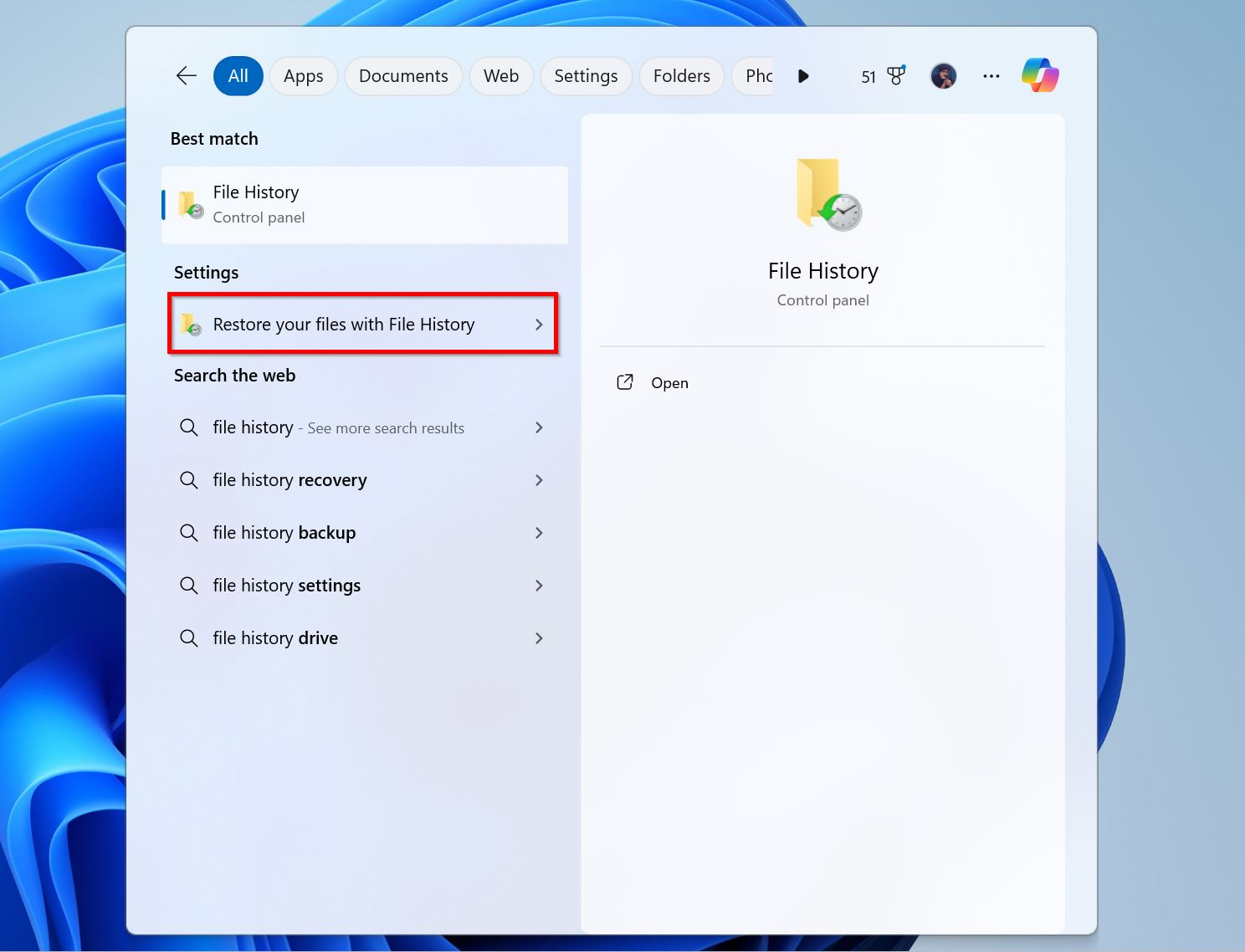
- Gå igennem backup-kopierne ved hjælp af navigationsknapperne nederst, indtil du finder den, der indeholder de nødvendige filer.
- Vælg de mapper, du ønsker at gendanne, og klik på den grønne gendannelsesknap nederst.
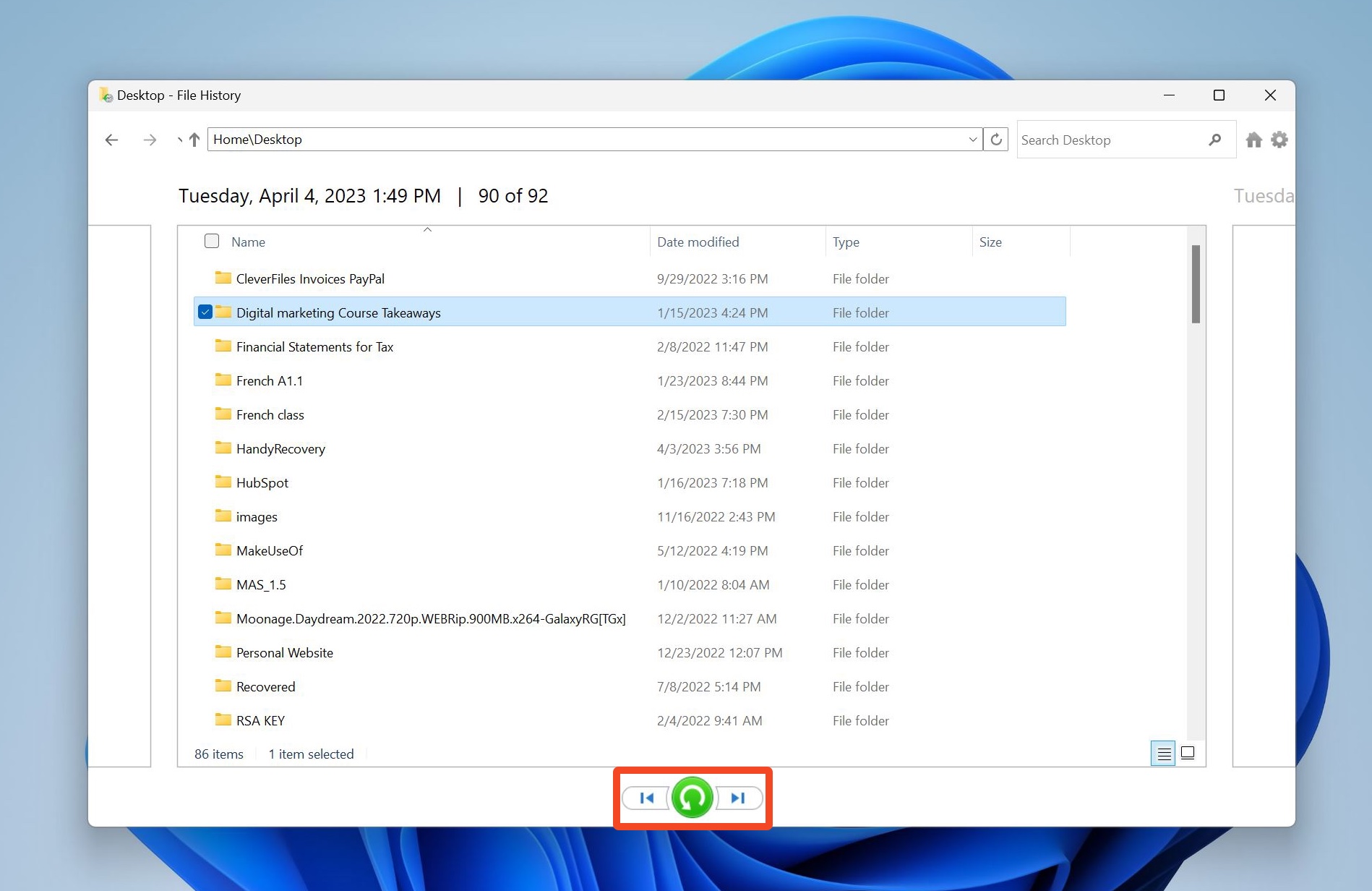
Windows har en anden sikkerhedskopi- og gendannelsesfunktion kaldet Sikkerhedskopiering og gendannelse (Windows 7), som du kan bruge på Windows-versioner, der ikke har Filhistorik. Det er også muligt, at du har sikkerhedskopieret dine tidligere data fra en ældre PC ved hjælp af denne funktion. Uanset, for at gendanne en sikkerhedskopi ved hjælp af denne funktion, søg efter “kontrolpanel” i Windows-søgning og klik på Kontrolpanel . Gå derefter til Backup og gendannelse > Gendan mine filer , og følg guiden.
Pros
- Sikkerhedskopierer vigtige mapper som standard.
- Lader dig gendanne tidligere versioner af dine filer.
- Inkrementelle sikkerhedskopier, der sparer diskplads.
- Brugervenlig.
- Dækker ikke installerede applikationer eller hele diske/partitioner.
- Fungerer kun, hvis det blev opsat før datatabet skete.
Mac Mulighed: Time Machine
Mac-brugere kan bruge den indbyggede Time Machine backup- og gendannelsesapplikation til at beskytte deres data med sikkerhedskopiering. Udfør følgende trin, hvis du har brug for at bruge backup-lagringsmediet til at gendanne filer fra et formateret drev.
- Tilslut lagermediet, der indeholder Time Machine-backups, til din Mac.
- Åbn et Finder-vindue i den mappe, hvor de filer, du har brug for, sidst blev gemt.
- Åbn Time Machine ved at klikke på ursymbolet på menulinjen.
- Brug Time Machines navigation på skærmen til at finde de filer, du vil gendanne.
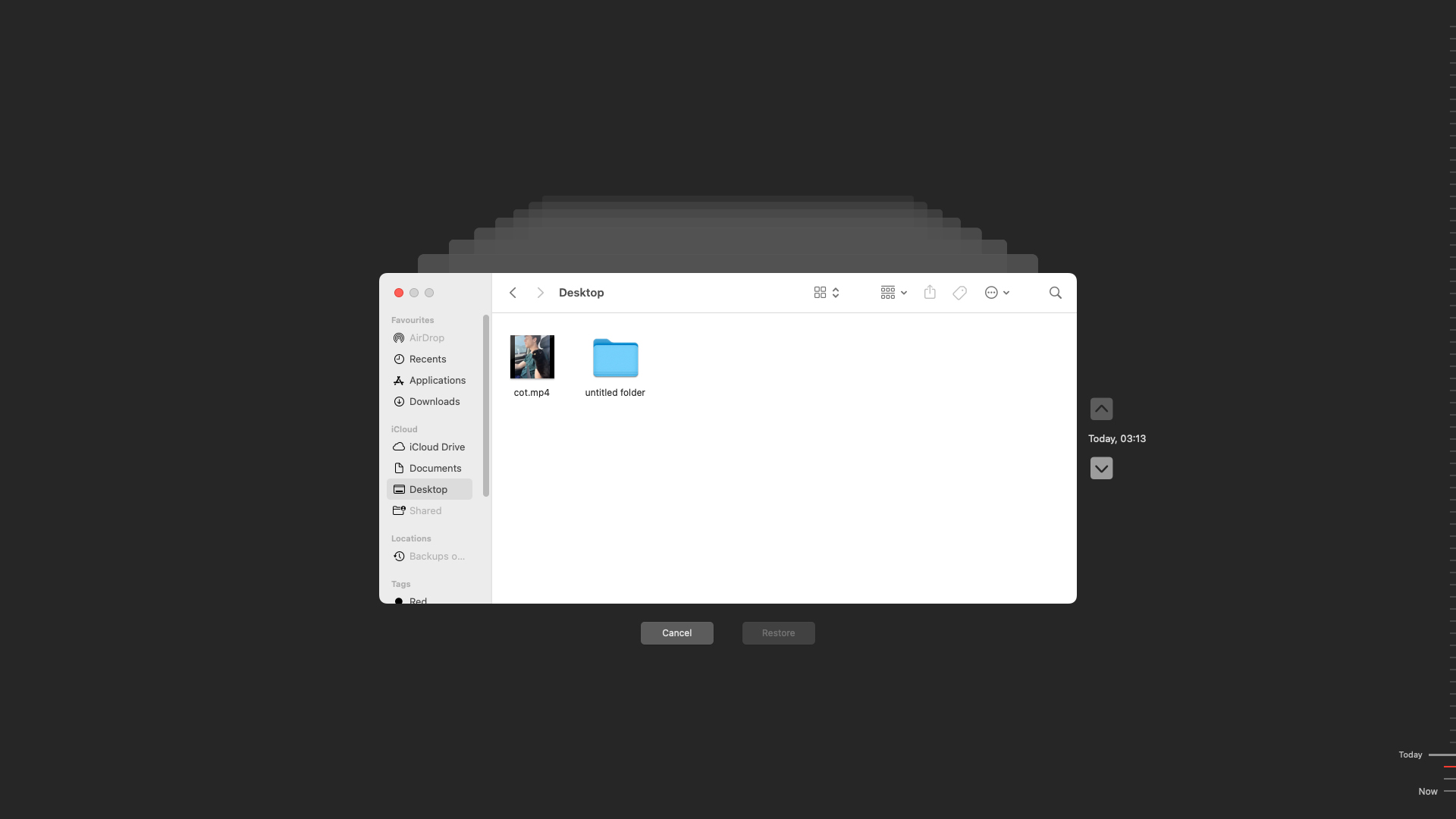
- Tryk på Mellemrumstast for at forhåndsvise filen.
- Vælg de filer, du vil gendanne.
- Klik på Gendan for at gendanne emnet.
Pros
- Opretter fulde og inkrementelle sikkerhedskopier, der giver dig mulighed for at gendanne hele dit system, inklusive brugerprofiler, indstillinger og individuelle filer.
- Enkel brugergrænseflade.
- Gemmer flere versioner af dine filer.
- Virker ikke, hvis det ikke blev sat op før datatab.
- Kan ikke gendanne data, hvis den lokale backup-disk selv blev formateret.
Metode 3: Brug en professionel datagendannelsestjeneste
Professionelle datagendannelsesservices kan være ret dyre. Men de tilbyder de bedste chancer for datagendannelse, bortset fra en tidligere oprettet backup. Derudover er det bedst at gå til en datagendannelsesservice med det samme, hvis du bemærker fysiske skader på din formaterede harddisk, eller hvis dataene er for værdifulde til at tage chancer med.
Bemærk: Selv en professionel datagendannelsestjeneste vil ikke være i stand til at gendanne dine data efter en fuld formatering, fordi den overskriver alle sektorer på drevet med 1-taller og 0-taller. Intet kan gendanne overskrevne data, undtagen en tidsmaskine (med vilje).
De fleste datagendannelsestjenester har en “No Data, No Fee”-politik, hvor du ikke betaler en krone, hvis ingen data gendannes. Du skal dog muligvis betale for forsendelsen eller aflevere din drev. I tilfælde af, at data kan gendannes, kan du forvente at betale alt mellem $100 til tusindvis af dollars afhængigt af din datatabssituation, og hvor hurtigt du ønsker dine data tilbage. Den standard behandlingstid for disse tjenester varierer fra få arbejdsdage til flere uger. Nogle virksomheder tilbyder også en 24-48-timers behandlingstid, hvis du vælger nødgendannelsesmuligheden.
Her er, hvad du kan forvente, når du bruger en professionel datagendannelsestjeneste:
- Kontakt data recovery-firmaet. De fleste har en 24*7 nød-hotline.
- Forklar din datatabssituation og hvad der førte til det.
- Send din disk til firmaet, eller aflever den personligt.
- Data recovery-tjenesten vil inspicere disken og give dig et tilbud. Selve inspektionen er typisk gratis.
- Derefter kan du vælge at fortsætte med data recovery eller ej.
Pros
- Uovertruffen ro i sindet, fordi dit drev bliver håndteret af eksperter.
- Avancerede data recovery-værktøjer og eksperter sikrer, at chancen for datagendannelse maksimeres.
- Kan også gendanne data fra fysisk beskadigede drev.
- Betydeligt dyrere end data recovery-apps.
- Kan ikke fortryde en fuld formatering.
- Afsendelse eller aflevering af drevet kan være besværligt.
- Det kan være vanskeligt at finde en god data recovery-service i en lille by.
For at opsummere
Datagendannelse fra et formateret drev er mulig, forudsat at du har udført en hurtig formatering. Der er heller ingen mangel på muligheder. Du kan gå DIY-ruten og bruge en professionel datagendannelses-app eller gendannelse af en sikkerhedskopi. Hvis dine data er kritiske, og du ikke ønsker at tage nogen chancer, er en professionel datagendannelsestjeneste den bedste løsning for dig.
Hvis du stadig har problemer med at få dine data tilbage efter at have læst denne artikel, så læs FAQ’erne nedenfor og føl dig fri til at efterlade en kommentar.
Ofte stillede spørgsmål:
- Dobbeltklik på Papirkurv ikonet på Skrivebordet.
- Vælg de filer, du vil gendanne.
- Højreklik på dem, og vælg Gendan .
- Klik på Papirkurv ikonet på Docken.
- Vælg de filer, du vil gendanne.
- Højreklik og vælg Læg tilbage .




